reklama
 Není to tak dávno, co jsem zjistil, že na mě udělala dojem elegantní funkčnost Zvuk GOM Už vás nebaví velké a nafouklé hudební přehrávače? Vyzkoušejte GOM Audio zdarma! Přečtěte si více pro Windows. Ukázalo se, že GOM má také svůj vlastní bezplatný přehrávač videa – GOM Media Player – a já věděl, že to prostě musím vyzkoušet. Většina lidí už ví o velkých hráčích, jako jsou VLC 7 přísně tajných funkcí bezplatného přehrávače médií VLCVLC by měl být váš oblíbený přehrávač médií. Nástroj pro více platforem má pytel plný tajných funkcí, které můžete použít právě teď. Přečtěte si více , ale chtěl jsem zjistit, jestli se jim GOM player může rovnat výkonem a kvalitou.
Není to tak dávno, co jsem zjistil, že na mě udělala dojem elegantní funkčnost Zvuk GOM Už vás nebaví velké a nafouklé hudební přehrávače? Vyzkoušejte GOM Audio zdarma! Přečtěte si více pro Windows. Ukázalo se, že GOM má také svůj vlastní bezplatný přehrávač videa – GOM Media Player – a já věděl, že to prostě musím vyzkoušet. Většina lidí už ví o velkých hráčích, jako jsou VLC 7 přísně tajných funkcí bezplatného přehrávače médií VLCVLC by měl být váš oblíbený přehrávač médií. Nástroj pro více platforem má pytel plný tajných funkcí, které můžete použít právě teď. Přečtěte si více , ale chtěl jsem zjistit, jestli se jim GOM player může rovnat výkonem a kvalitou.
Přehrávač médií GOM pochází z Jižní Koreje a je v této zemi přehrávačem médií číslo jedna. Je to také primární klient pro GOMTV, což je populární streamovací služba v uvedené zemi. Pokud vás to nepřesvědčí, že za hráčem GOM je nějaký vážný vliv, nevím, co. Připojte se ke mně při prozkoumávání tohoto výkonného softwaru a zjistěte, co dokáže.
První dojmy
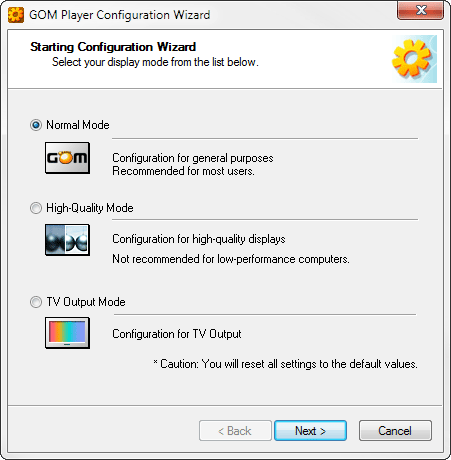
Stejně jako všechny nejlepší programy vám GOM Media Player nabízí průvodce krok za krokem, který vám umožní okamžitě nastavit všechny základní funkce. Nejprve zvolíte režim: Normální (výchozí konfigurace), Vysoká kvalita (pro vysoce kvalitní displeje, ale vyžaduje vyšší výkon procesoru) a TV-Output (optimalizováno pro televizory). Nastavení můžete vždy dále upravovat – poskytnou vám pouze základní nastavení.
Nastavení vás pak provede několika vedlejšími nastaveními, jako je nastavení kodeku, které chcete použít, vaše nastavení reproduktoru, velikost písma titulků a zda chcete nebo nechcete přidružit různé typy souborů ke GOM hráč. To je vše pro průvodce nastavením. Je snadné se v něm orientovat a umožňuje nahlédnout do všech funkcí, které v GOM najdete, takže z toho mám dobrý pocit.
Rozhraní
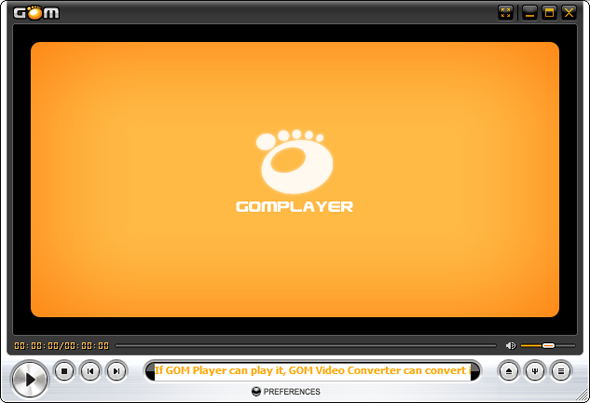
Jsem ambivalentní k uživatelskému rozhraní GOM. Pokud jde o estetiku, výchozí vzhled (a ostatní vzhledy, které jsou standardně dodávány zabalené) jsou všechny na ošklivé straně. Nejde o to, že jsou špatný, ale zdají se zastaralé se všemi přechody a zaoblenými rohy. Naštěstí existují některé uživatelem vytvořené vzhledy, které v nich najdete adresář skinu a ty jsou krásné.
Pokud jde o uspořádání, GOM je však fantastický – informativní a funkční, aniž by byl přeplněný. K dispozici máte typická tlačítka pro přehrávání a ovládání hlasitosti, stejně jako tři tlačítka pro rychlý přístup k seznamům skladeb, ovládací panel a otevírání nových souborů. Nejvíc se mi líbí, že bez ohledu na to, jaký skin používáte, přibližně 90 % rozhraní tvoří přehrávání videa. Takový by měl přehrávač videa být: neodvádět pozornost od videa prvky rozhraní.
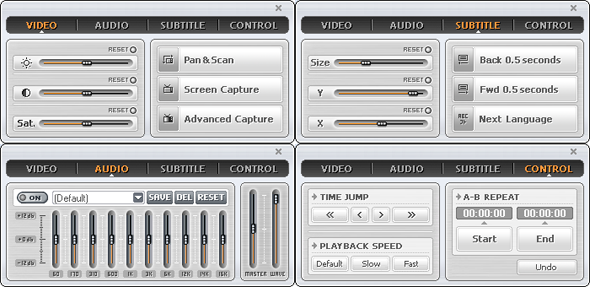
Přehrávač GOM má něco, čemu se říká ovládací panel, který vám poskytuje širokou škálu možností ovládání aktuálního přehrávaného videa. Je rozdělena do čtyř částí:
- Video: Tento panel ovládá jas, kontrast a sytost pro přehrávání videa. K dispozici jsou také tlačítka, na která můžete kliknout a posouvat nebo přibližovat video a dokonce pořizovat snímky obrazovky.
- Zvuk: Na tomhle není nic zvláštního. Je to pouze 10pásmový ekvalizér, který můžete použít k optimalizaci přehrávání zvuku vašeho videa.
- titulky: Teď je to jen chladný. Velikost a polohu titulků můžete měnit za běhu. Rád se dívám s titulky, takže mi nikdy neunikne žádný kontext, takže je to pro mě fantastické. Kromě toho můžete jediným kliknutím na tlačítko upravit časování titulků (zpět nebo vpřed) v případě, že máte problémy se synchronizací.
- Řízení: Tento panel umožňuje změnit rychlost přehrávání (výchozí, pomalé, rychlé) a umožňuje přeskakovat ve videu. Nic zvláštního tam není. Existuje však režim opakování A-B, kde můžete nastavit opakování přehrávání části videa.
Funkce
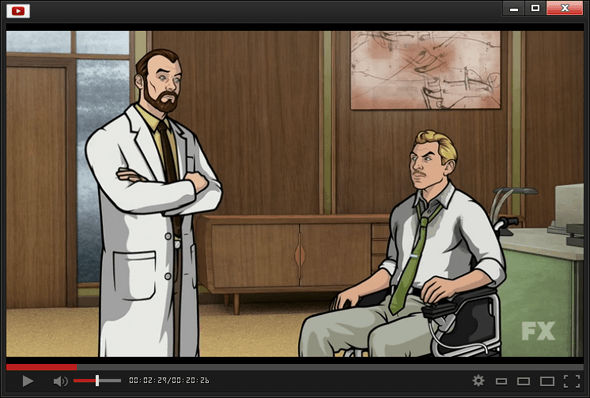
O sledování videí jde: jakmile máte soubor, který chcete sledovat, je opravdu nepříjemné, když se objeví problémy, které zdržují nebo vám brání ve skutečném sledování. A i když se video přehrává, nedostatek funkcí může být neuspokojivý. Naštěstí má GOM několik skvělých funkcí, které zapůsobí:
- Vyhledávač kodeků: GOM je ve výchozí instalaci vybaven několika kodeky. To ne obsahují obrovské množství výchozích kodeků, protože většina uživatelů je nepotřebuje (jejich slova, ne moje). Pokud ale nakonec přehrajete video, pro které GOM nemá kodek, vyhledá ho
- Zachycení obrázku: Jak je uvedeno výše, přehrávač GOM může pořizovat snímky obrazovky přehrávaného videa. Máte na výběr mezi uložením přímo na disk nebo zkopírováním do schránky. Burst Capture umožňuje pořídit více snímků v rychlém sledu.
- Záznam zvuku: GOM může odstranit zvuk z videa a uložit jej jako svůj vlastní soubor. Můžete si vybrat formát a kvalitu výsledného zvuku.
- Video a zvuk FX: Pokud chcete, použijte na své video a zvuk různé efekty v reálném čase. Video efekty zahrnují přidání nebo snížení šumu, zostření obrázků, odstranění prokládání a deblokování. Zvukové efekty zahrnují hlasové filtry, reverb a 3D stereo.
Podporované formáty mediálních souborů
V případě, že vás zajímá, zda GOM Media Player podporuje konkrétní formát, než se rozhodnete přejít, zde je připravený seznam:
- Video: AVI, DIVX, MP4, FLV, MKV, MPG, MOV, WMV, TS, ASX, M4V, RM/RMVB, OGM, DAT, IFO, VOB.
- Zvuk: MP3, AAC, OGG, M4A.
- titulky: SRT, SUB, SMI, RT
- Playlist: ASX, PLS
Závěr
Vždy jsem byl velkým zastáncem Media Player Classic – domácí kino Hledáte lehký přehrávač médií? Vyzkoušejte Media Player Classic – domácí kinoOd roku 2012 je na trhu k dispozici spousta přehrávačů médií a mnoho z nich je zdarma. Při tak velkém výběru může být někdy těžké vybrat, který software bude... Přečtěte si více ale pro přehrávání videa Přehrávač médií GOM je prostě příliš lákavé na to, abyste o přechodu neuvažovali, zejména proto, že je zcela zdarma. Budu ho používat několik příštích týdnů a to by vám mělo říct něco o tom, jak moc se mi líbí přehrávač GOM. Nebude to šálek čaje pro každého (nikdy nic), ale doporučuji vám to alespoň vyzkoušet. Stojí to za to.
Joel Lee má B.S. v oboru informatiky a více než šest let profesionální zkušenosti s psaním. Je šéfredaktorem MakeUseOf.


